في السابق درس تعليمي لقد ذكرت طريقة نسخ ملفاتك احتياطيًا تلقائيًا باستخدام أداة النسخ الاحتياطي لسجل الملفات في نظام التشغيل Windows 10. ستتعلم في هذا البرنامج التعليمي كيفية إيقاف تشغيل "محفوظات الملفات" وإعادة تعيين إعدادات تكوين "محفوظات الملفات" ، إذا لم تعد ترغب في نسخ ملفاتك احتياطيًا باستخدام أداة النسخ الاحتياطي لمحفوظات الملفات.
كيفية تعطيل النسخ الاحتياطي لسجل الملفات على نظام التشغيل Windows 10.
الخطوة 1. قم بإيقاف تشغيل محفوظات الملفات من لوحة التحكم.
1. انتقل إلى لوحة التحكم -> النظام والأمن -> ملف التاريخ.
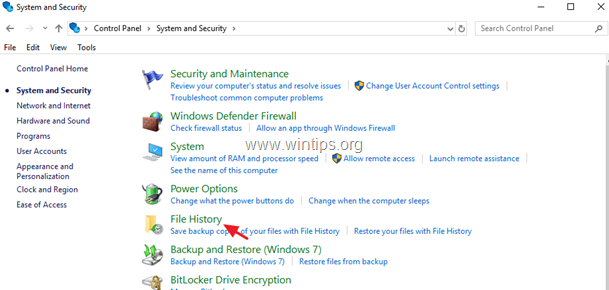
2. في خيارات محفوظات الملفات ، انقر فوق ملف اطفئه زر. *
* ملحوظة:ضع في اعتبارك أن البيانات المخزنة على محرك محفوظات الملفات لن يتم حذفها. إذا كنت تريد إزالة النسخ الاحتياطية من "محفوظات الملفات" بشكل دائم ، فاستكشف المحتويات الموجودة على محرك الأقراص "File History" واحذف المجلد "FileHistory".
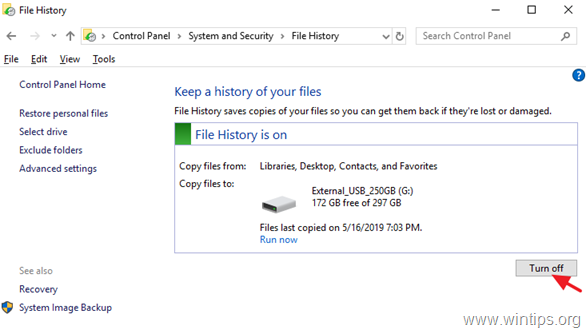
3. بعد تعطيل محفوظات الملفات ، يجب أن ترى نافذة مماثلة على شاشتك. إذا غيرت قرارك بشأن المستقبل وأردت إعادة تمكين محفوظات الملفات ، فما عليك سوى الضغط على الزر "تشغيل".
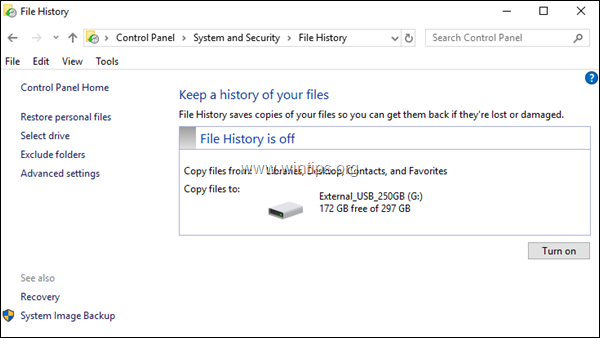
الخطوة 2. إعادة تعيين إعدادات تكوين محفوظات الملف. (اختياري).
يتم تخزين إعدادات محفوظات الملفات في ملفات CONFIG .XML "Config1.xml" و "Config2.xml" ، في الموقع التالي على القرص: *
- ج: \ المستخدمون \اسم المستخدم\ AppData \ Local \ Microsoft \ Windows \ FileHistory \ترتيب\
* ملحوظة: أين "اسم المستخدم" = اسم المستخدم الخاص بك (اسم الحساب).
لذلك ، إذا كنت ترغب في إعادة تعيين إعدادات محفوظات الملفات إلى الإعدادات الافتراضية ، فتابع وحذف ملفات تكوين محفوظات الملفات. للقيام بذلك:
1. افتح مستكشف Windows وانتقل إلى الموقع أعلاه.
2. حدد و احذف جميع الملفات داخل مجلد "التكوين".
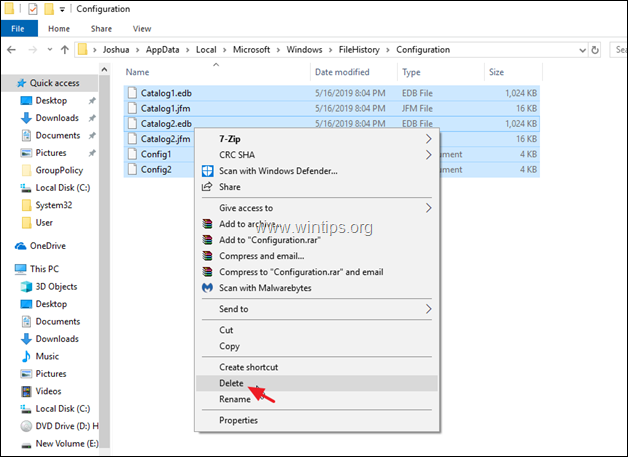
3. إذا كنت تريد أيضًا إزالة ملفات التكوين ، من محرك محفوظات الملفات ، انتقل إلى المجلد التالي: *
- X:\ملف التاريخ\اسم المستخدم\اسم الحاسوب\ترتيب\
* ملحوظة:
X = حرف محرك الأقراص الذي تم فصله.
اسم المستخدم = اسم المستخدم الخاص بك (اسم الحساب)
اسم الحاسوب = اسم جهاز الكمبيوتر الخاص بك.
4. حدد و احذف جميع الملفات في مجلد "التكوين".
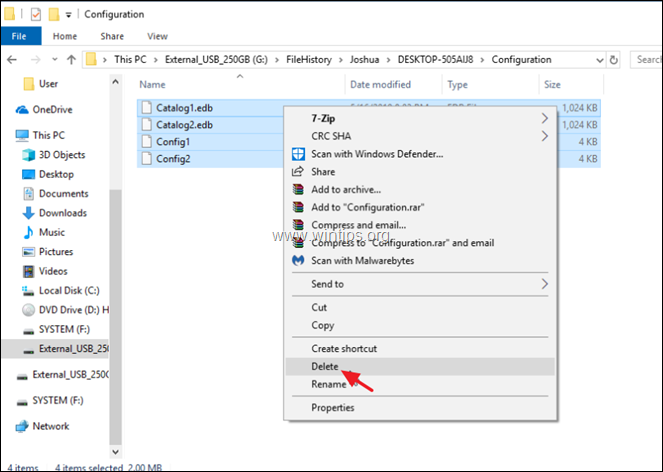
هذا هو! اسمحوا لي أن أعرف ما إذا كان هذا الدليل قد ساعدك من خلال ترك تعليقك حول تجربتك. يرجى اعجاب ومشاركة هذا الدليل لمساعدة الآخرين.